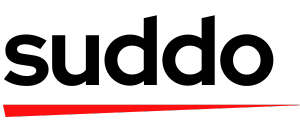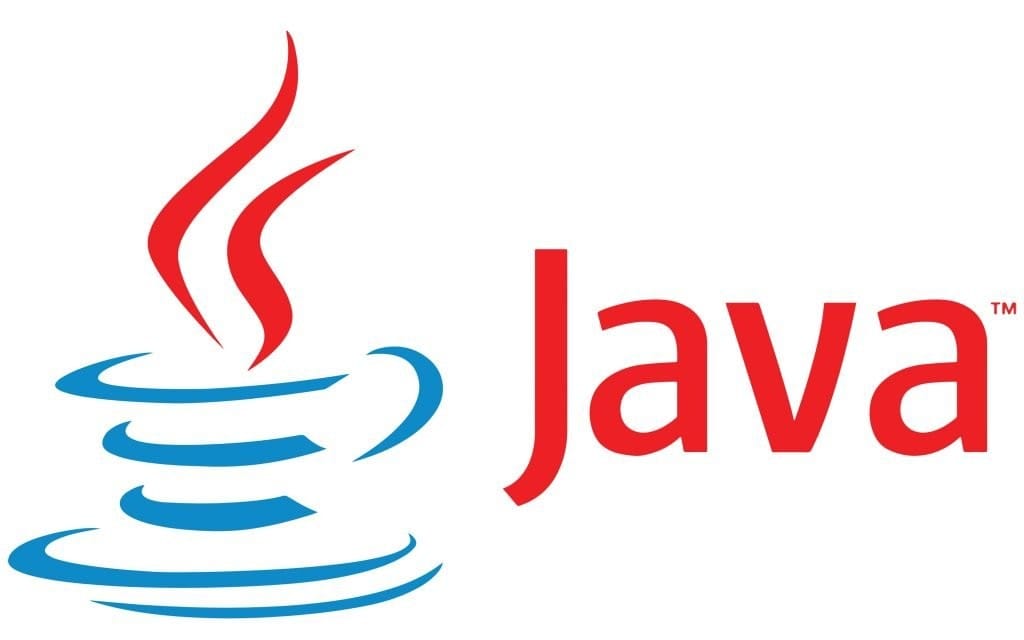Admettons-le : dans le paysage en constante évolution du développement logiciel, s'en tenir à une seule version de Java, c'est comme porter le même sous-vêtement pendant une semaine - ça peut fonctionner, mais ce n'est pas l'idéal. Voici pourquoi la gestion des versions est cruciale :
- Différents projets peuvent nécessiter différentes versions de Java
- Certaines bibliothèques ou frameworks peuvent ne pas être compatibles avec la dernière version de Java
- Tester la compatibilité descendante devient un jeu d'enfant
- Vous pouvez expérimenter de nouvelles fonctionnalités sans casser votre configuration existante
De plus, c'est tout simplement cool de changer de version de Java comme un pro avec une seule commande. Croyez-moi, vos collègues seront impressionnés.
Outils de la profession : Les ninjas de la gestion des versions
Avant de plonger dans les détails de l'installation, faisons connaissance avec nos super-héros de la gestion des versions :
- SDKMAN! : Votre outil de prédilection pour les développeurs JVM (Linux et macOS)
- Jabba : Un gestionnaire de versions Java multiplateforme avec du caractère
- asdf-vm : Le gestionnaire de versions extensible pour tous vos besoins en programmation
- Chocolatey : La réponse de Windows à la gestion des paquets (avec un nom sucré)
Maintenant, retroussons nos manches et mettons-nous au travail avec quelques installations !
Linux : Là où le pingouin règne en maître
Utilisateurs de Linux, réjouissez-vous ! SDKMAN! est sur le point de devenir votre nouveau meilleur ami. Voici comment commencer :
1. Installer SDKMAN!
curl -s "https://get.sdkman.io" | bash
source "$HOME/.sdkman/bin/sdkman-init.sh"
2. Installer Java
Lister les versions disponibles :
sdk list java
Installer la version souhaitée :
sdk install java 11.0.12-open
3. Installer Maven
sdk install maven
Boom ! C'est fait. Pour changer de version Java, utilisez simplement :
sdk use java 11.0.12-open
SDKMAN! gérera toutes les variables d'environnement pour vous. C'est comme avoir un assistant personnel pour votre environnement de développement.
macOS : Parce que les développeurs ont besoin de leurs fruits
Pour nos aficionados d'Apple, nous avons deux excellentes options : SDKMAN! (oui, ça fonctionne aussi sur macOS !) et Homebrew. Allons avec SDKMAN! pour la cohérence :
1. Installer SDKMAN!
Comme pour Linux. Facile comme bonjour.
2. Installer Java et Maven
Suivez les mêmes étapes que dans la section Linux. Utilisateurs de macOS, vous n'êtes pas si différents après tout !
Conseil de pro : Si vous êtes fan de Homebrew, vous pouvez également l'utiliser pour installer Java et Maven. Mais mélanger les gestionnaires de paquets, c'est comme mélanger les boissons - cela peut mener à un mal de tête plus tard.
Windows : Là où les fichiers .bat se promènent librement
Utilisateurs de Windows, ne vous sentez pas exclus ! Vous avez Chocolatey, qui est presque aussi doux qu'il en a l'air.
1. Installer Chocolatey
Ouvrez PowerShell en tant qu'administrateur et exécutez :
Set-ExecutionPolicy Bypass -Scope Process -Force; [System.Net.ServicePointManager]::SecurityProtocol = [System.Net.ServicePointManager]::SecurityProtocol -bor 3072; iex ((New-Object System.Net.WebClient).DownloadString('https://community.chocolatey.org/install.ps1'))
2. Installer Java
choco install openjdk
3. Installer Maven
choco install maven
Pour changer de version Java sur Windows, vous devrez mettre à jour vos variables d'environnement. C'est comme jouer à un mini-jeu de "Trouver le bon réglage" chaque fois que vous changez de version. Amusant, non ?
SDKMAN! : Le super-héros de la gestion des versions que nous méritons
Plongeons plus profondément dans SDKMAN!, car il est tout simplement génial.
Installer plusieurs versions de Java
sdk install java 8.0.292-open
sdk install java 11.0.12-open
sdk install java 17.0.2-open
Changer de version
sdk use java 11.0.12-open
Définir une version par défaut
sdk default java 11.0.12-open
Lister les versions installées
sdk list java
SDKMAN! est comme une boîte à outils bien organisée pour votre développement Java. Tout a sa place, et vous pouvez trouver ce dont vous avez besoin en quelques secondes.
Jabba et asdf-vm : Les alternatives pour les aventuriers
Si SDKMAN! n'est pas votre tasse de Java (vous avez vu ce que j'ai fait là ?), Jabba et asdf-vm sont d'excellentes alternatives.
Jabba : Gestionnaire de versions Java multiplateforme
Installer Jabba :
curl -sL https://github.com/shyiko/jabba/raw/master/install.sh | bash && . ~/.jabba/jabba.sh
Installer et utiliser Java avec Jabba :
jabba install [email protected]
jabba use [email protected]
asdf-vm : Le gestionnaire de versions extensible
Installer asdf-vm :
git clone https://github.com/asdf-vm/asdf.git ~/.asdf --branch v0.8.1
Ajouter à votre shell :
echo '. $HOME/.asdf/asdf.sh' >> ~/.bashrc
echo '. $HOME/.asdf/completions/asdf.bash' >> ~/.bashrc
Installer le plugin Java et une version :
asdf plugin add java
asdf install java openjdk-11
asdf global java openjdk-11
Ces outils sont comme des couteaux suisses pour la gestion des versions. Ils peuvent avoir une courbe d'apprentissage, mais une fois maîtrisés, vous vous sentirez comme un ninja de la gestion des versions.
Variables d'environnement : Les héros méconnus
Peu importe l'outil que vous utilisez, comprendre les variables d'environnement est crucial. Voici un aperçu rapide :
JAVA_HOME
Cela doit pointer vers votre répertoire d'installation de Java. Par exemple :
export JAVA_HOME=/path/to/your/java/home
PATH
Assurez-vous que vos binaires Java et Maven sont dans votre PATH :
export PATH=$JAVA_HOME/bin:$PATH
export PATH=/path/to/maven/bin:$PATH
Conseil de pro : La plupart des gestionnaires de versions gèrent ces variables pour vous. Mais savoir comment elles fonctionnent, c'est comme savoir changer un pneu - vous n'en aurez peut-être pas souvent besoin, mais quand ce sera le cas, vous serez content de savoir comment faire.
Pièges courants et comment les éviter
Même les meilleurs développeurs trébuchent parfois. Voici quelques problèmes courants et comment les résoudre :
- Version de Java ne se met pas à jour : Assurez-vous que votre PATH est correct et que vous n'utilisez pas un alias qui pointe vers une version spécifique de Java.
- Maven utilise la mauvaise version de Java : Vérifiez votre variable d'environnement JAVA_HOME.
- Problèmes de permission sur Linux/macOS : N'oubliez pas d'utiliser sudo lorsque c'est nécessaire, mais soyez prudent avec ce que vous élevez.
- Cauchemars de PATH sur Windows : Vérifiez toujours vos variables d'environnement système. Windows aime jouer à cache-cache avec ces paramètres.
Rappelez-vous : en cas de doute, déconnectez-vous et reconnectez-vous. Parfois, votre système a juste besoin d'une petite sieste pour se souvenir de tous les nouveaux paramètres.
Conclusion : Maîtriser la gestion des versions de Java et Maven
Félicitations ! Vous venez d'améliorer vos compétences en développement Java. Récapitulons ce que nous avons appris :
- La gestion des versions est cruciale pour un développement Java flexible et efficace
- SDKMAN! est un outil puissant pour les utilisateurs de Linux et macOS
- Les utilisateurs de Windows peuvent compter sur Chocolatey pour une fonctionnalité similaire
- Jabba et asdf-vm offrent des alternatives multiplateformes
- Comprendre les variables d'environnement est essentiel, même si vos outils les gèrent pour vous
Maintenant, allez de l'avant et changez de version Java comme un pro ! Vos projets vous remercieront, vos coéquipiers vous admireront, et vous n'aurez plus jamais à dire "mais ça fonctionne sur ma machine". Enfin, du moins pas à cause des problèmes de version Java.
Rappelez-vous, avec un grand pouvoir vient une grande responsabilité. Utilisez vos nouvelles compétences en gestion des versions avec sagesse, et que vos builds soient toujours réussis !
"Être Java, ou ne pas être Java, telle est la version." - William Shakesprogrammer
Bon codage, et que votre café soit aussi fort que votre vérification de type !